Google AdSenseにログインすると、以下の警告が表示されて、どうすればよいのかわからない方が多いのではないでしょうか?

「この警告、一体何を意味しているの?」
「なぜアメリカに税務情報の申請が必要なの?」
「申請方法がよくわからない」
本記事は、そんな方に向けて書いています。
図をたくさん使用して説明していますので、初めての方でもわかりやすいかと思います。
それでは一緒にやっていきましょう!
こちらにGoogle AdSenseの関連記事をすべてまとめていますので、ぜひご覧ください。ブックマークをすると、記事のアクセスが便利になりますのでオススメです。
アメリカに税務情報を申請する理由
アメリカに税務情報を申請する理由を、深堀りしていきたいと思います。
申請理由
Google AdSenseを通してYouTubeの広告で収入を得る場合、アメリカと日本の二重課税回避のために申請します。
一方、サイト上の広告で収入を得る場合はYouTubeと異なり、シンガポールに税務情報を申請する必要があります。※詳しくは以下の記事にまとめておりますので、ご一読ください。
2重課税の解説
日本在住の場合、YouTubeは「Google LLC」に管理されており、拠点が「アメリカ」にあります。
そのためYouTubeの広告収入が手元に入るまでに、アメリカで課税後、さらに日本で課税されるという二重課税になってしまいます。
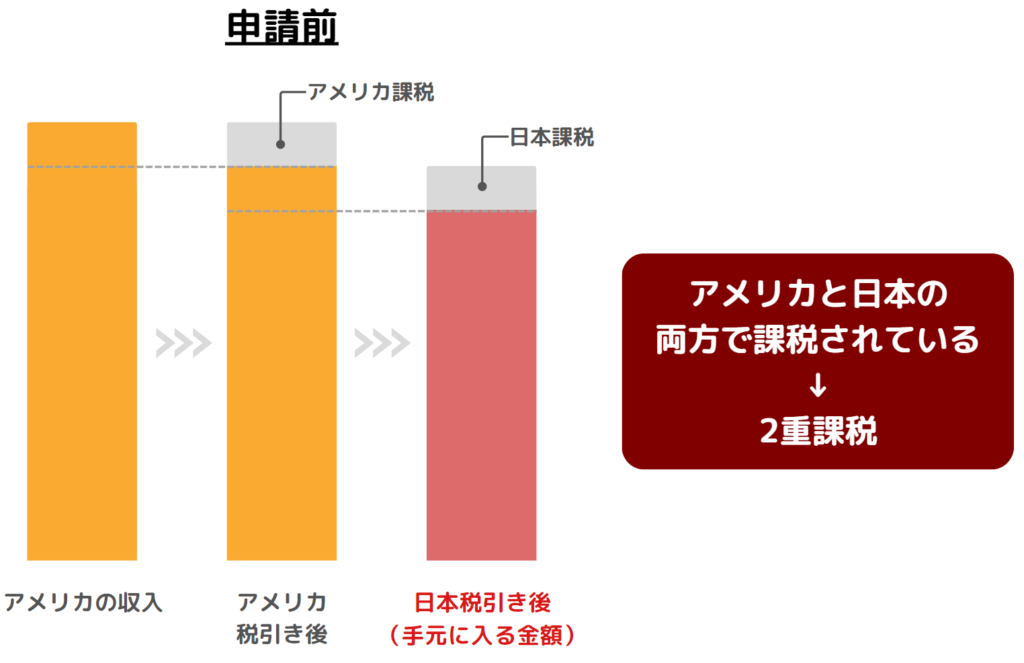
しかし、日本とアメリカの間に租税条約を結んでいるため、アメリカに税務情報を申請すれば、アメリカの税金は免除してもらうことが可能です。
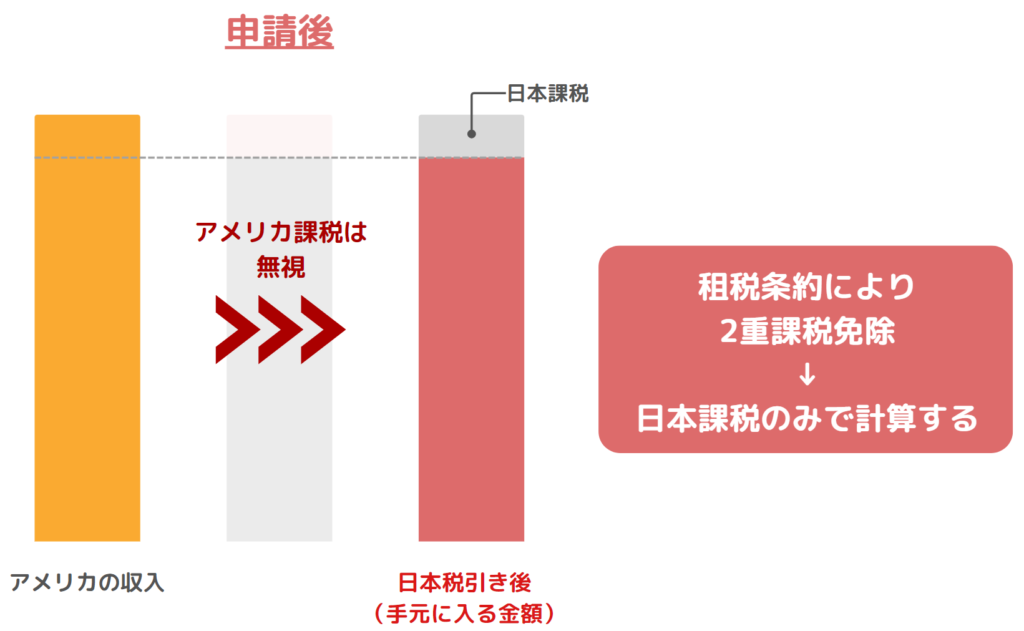
アメリカの税務情報を申請する理由は以上となります。
アメリカの税金は24%も取られます。無駄な税金を支払わないように、税務情報を必ず申請するようにしましょう!
アメリカの税務情報を申請する方法
申請フォームの入力項目が多いため、申請完了までに30分程度かかります。
時間に余裕があるときに対応することをおすすめします。
- 1Google AdSenseにログインする
以下をクリックして、公式サイトへアクセスしてください。
ログインをクリックしてください。
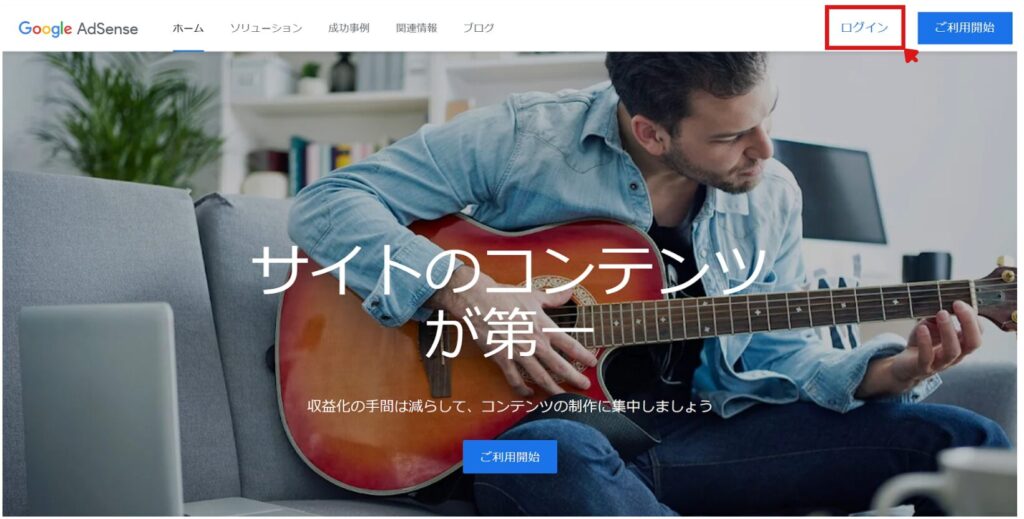
- 2「お支払い情報」の「設定を管理する」に移動する
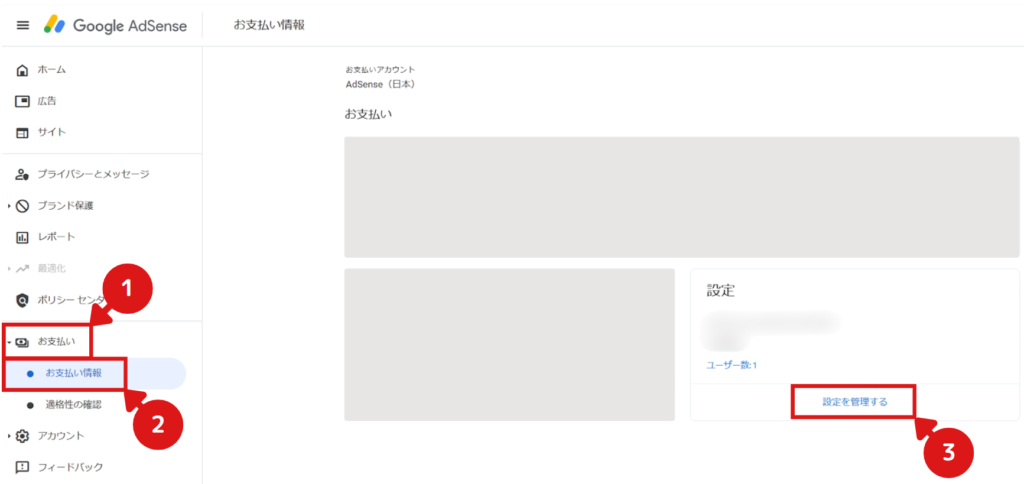
- 3「アメリカ合衆国の税務情報」の「税務情報の管理」をクリックする
下にスクロールしていき、図の順番にクリックします。
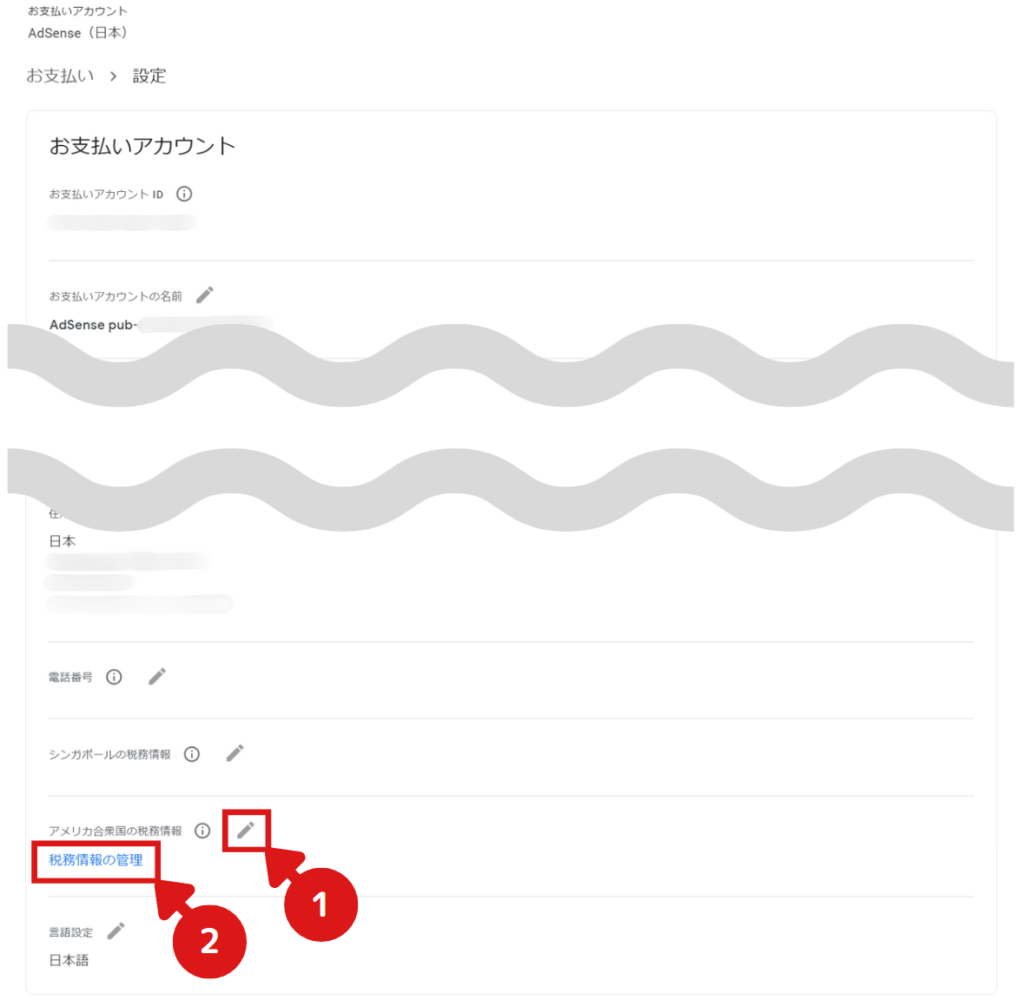
- 4税務情報の追加をクリックする
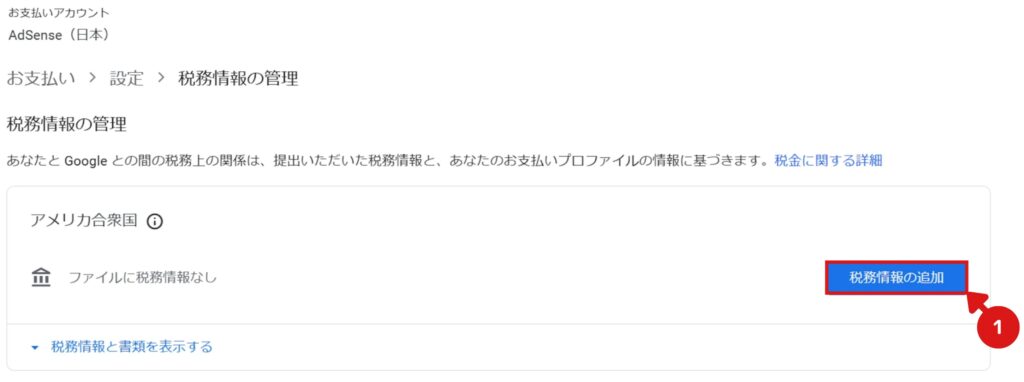
ウィンドウが表示されるので、フォームを開始するをクリックしてください。
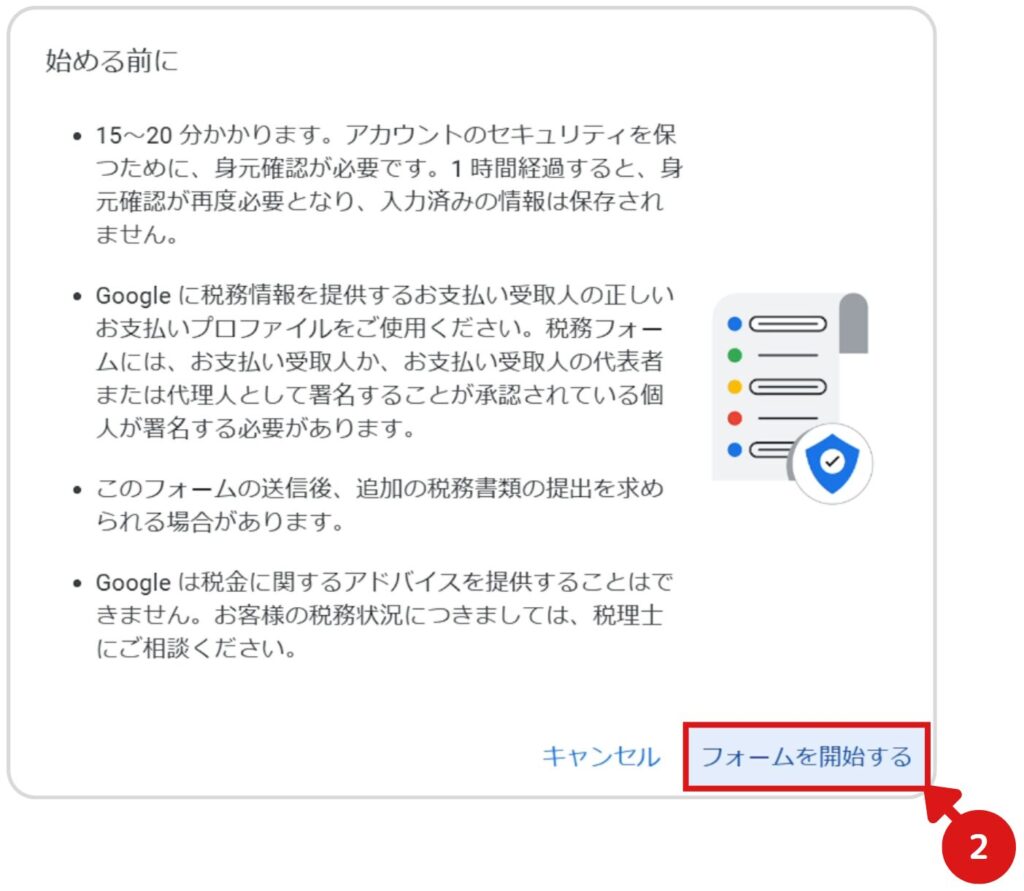
- 5本人確認を行う
本記事では「Googleアカウントのログインパスワード」を例に本人確認を行っていますが、パスキーで本人確認しても問題ございません。
「別の方法を試す」をクリックします。
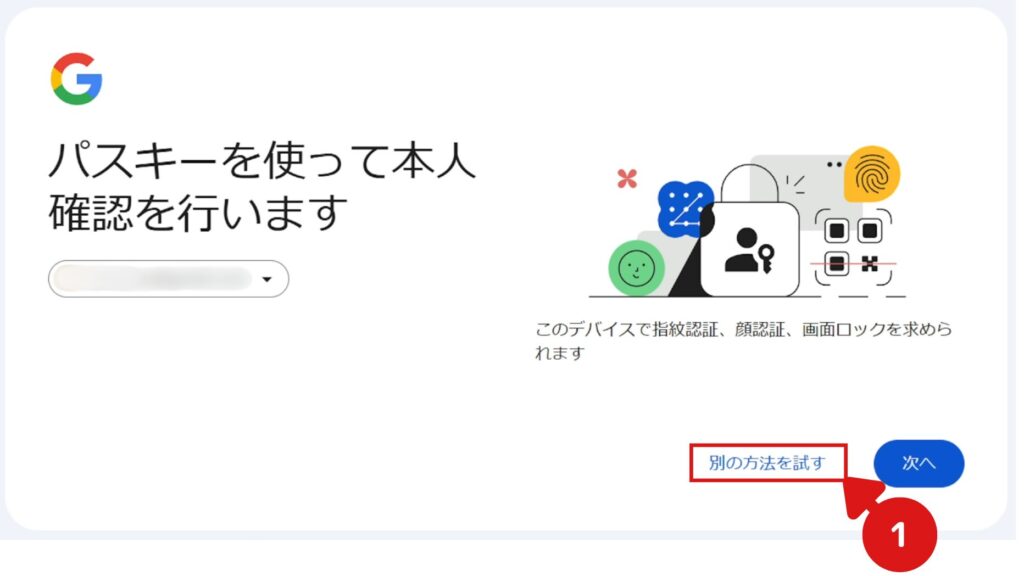
「パスワードを入力」をクリックします。
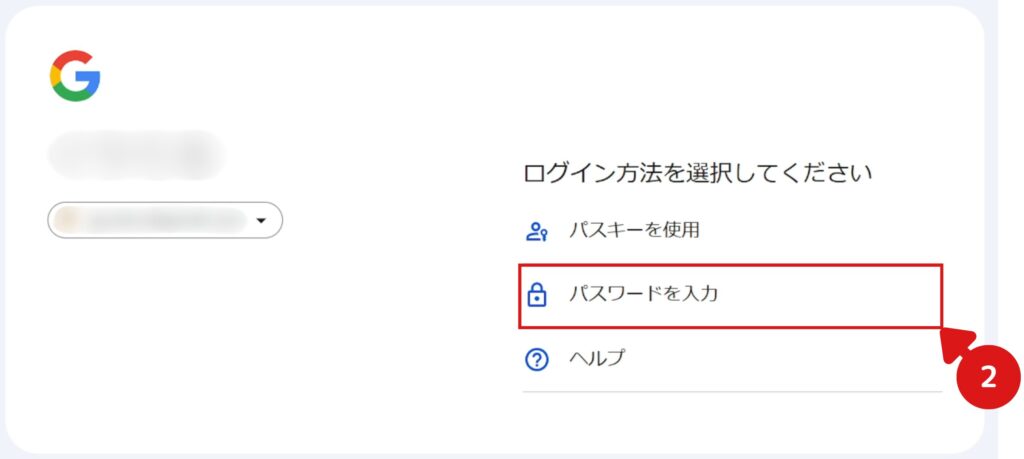
Googleアカウントのログインパスワードを入力後、次へをクリックします。
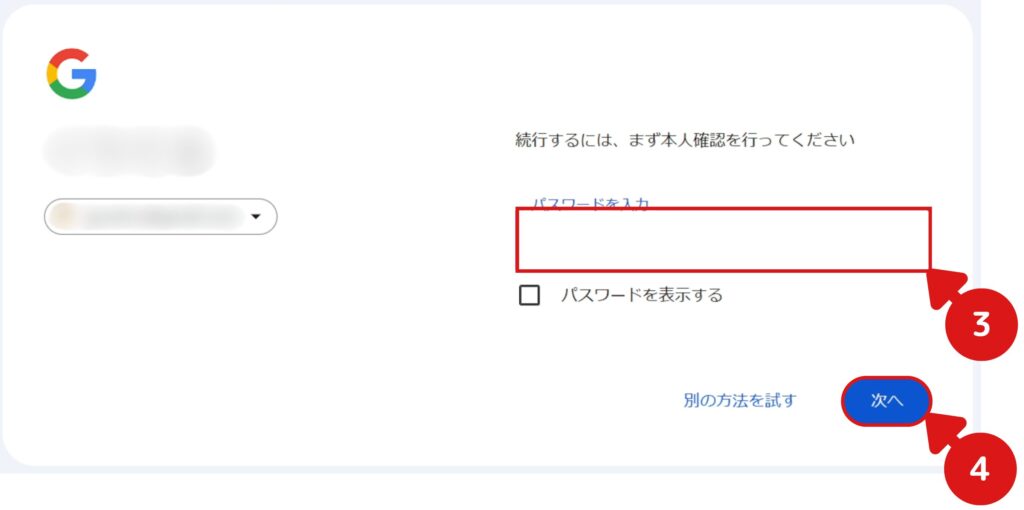
- 6個人事業主か法人か選択する
本記事は「個人事業主」を前提としているため、個人を選択してください。
※法人の場合は、「非個人 / 事業体」を選択してください。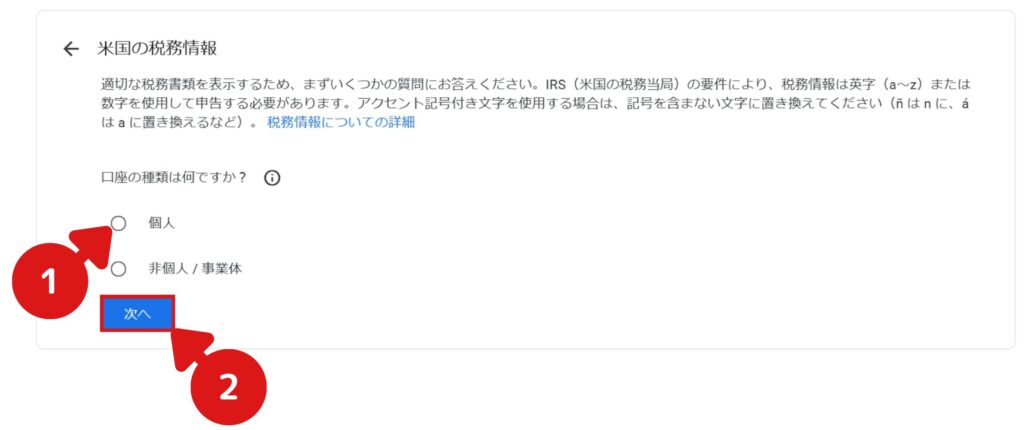
- 7「米国民・米国に居住している」かどうかを選択する
本記事は「日本国民・日本在住」が前提のため、「いいえ」を選択しています。
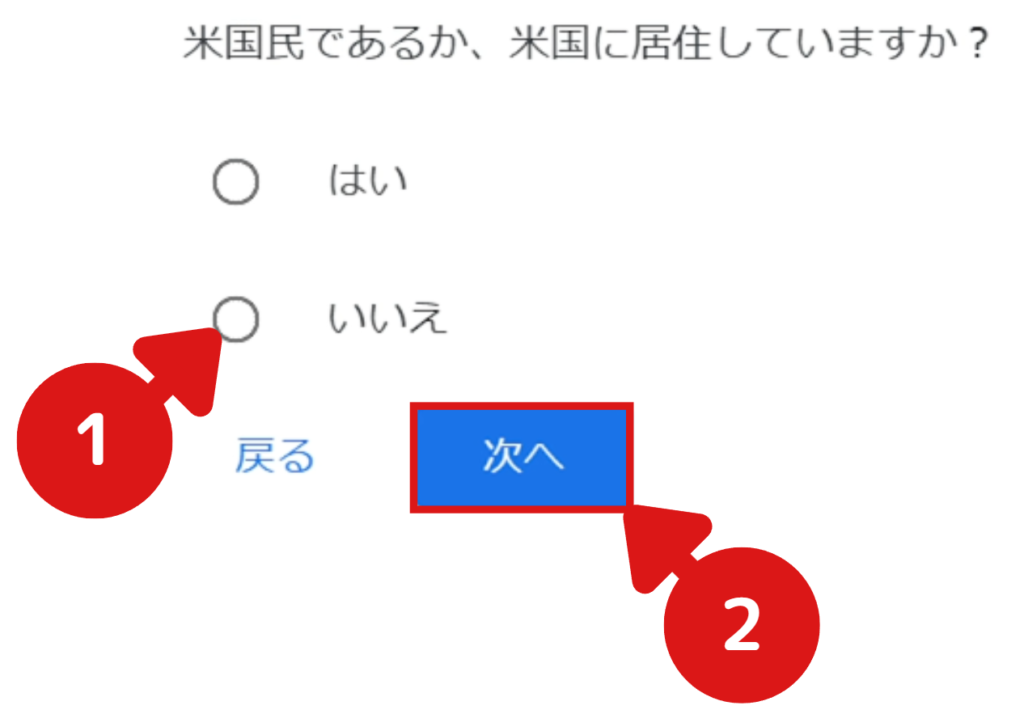
- 8W-8 納税申告用紙の種類を選択する
租税条約で軽税するため、「W-8BEN」を選択してください。
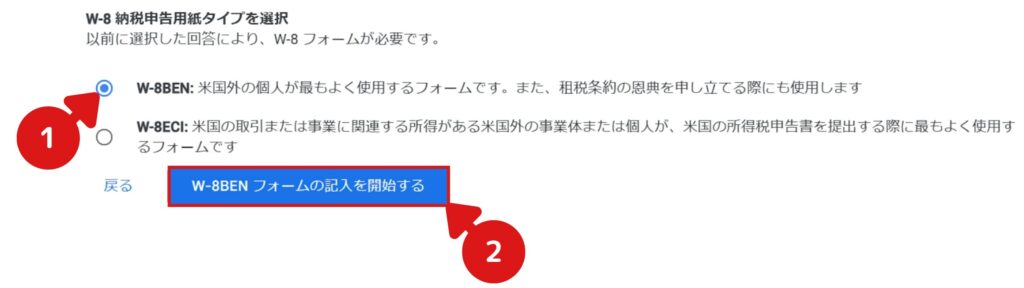
- 9納税者情報を入力する
フォームが日本語に対応していないため、必ずローマ字で入力してください。
3つの項目を入力後、次へをクリックします。

- 10現住所をローマ字や英語で入力する
住所を英語で入力したことがない方は、日本の住所を英語に変換してくれる便利なサイトがありますので、ご活用ください。
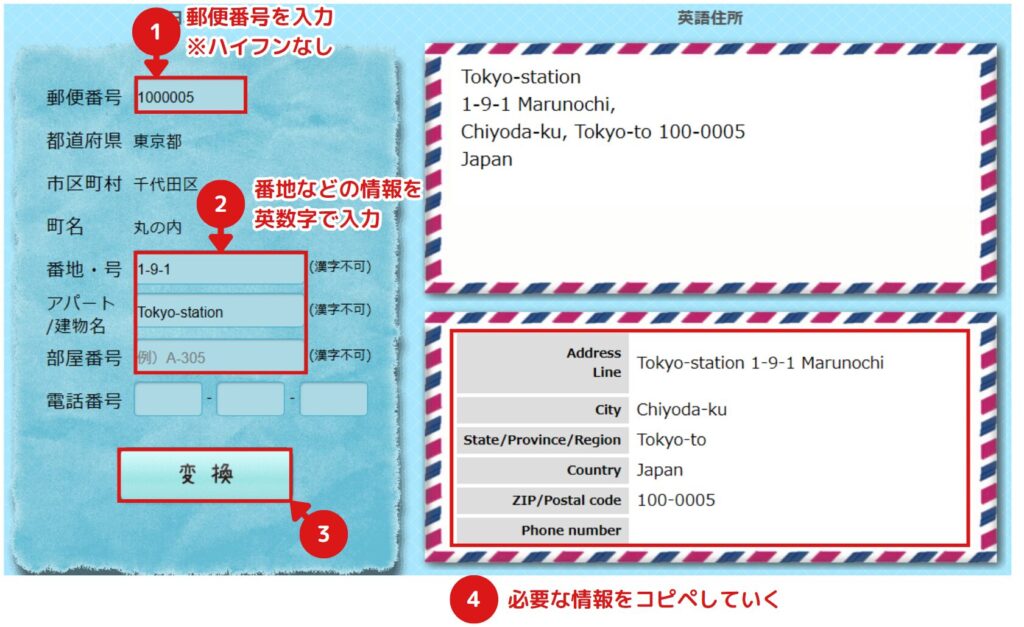
※図は東京駅を例に入力していますので、ご自身の郵便番号と住所に置き換えてください。
本記事は、現住所と送付先住所が同じであることを前提としています。
もし異なる場合は、⑦のチェックを外して住所を入力してください。住所をすべて入力後、次へをクリックします。
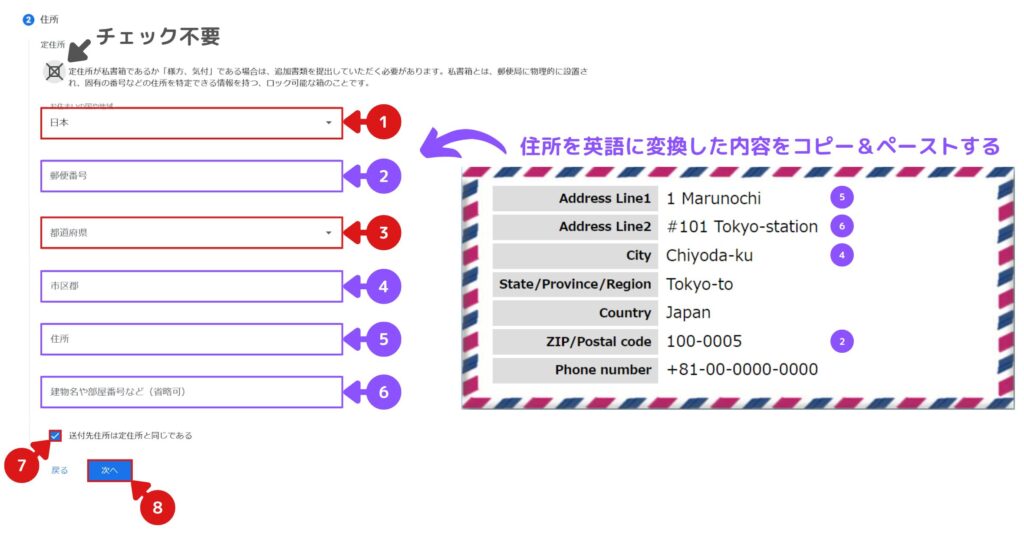
- 11租税条約の内容を入力する
アメリカの税金を免除するため、必ず「はい」を選択してください。
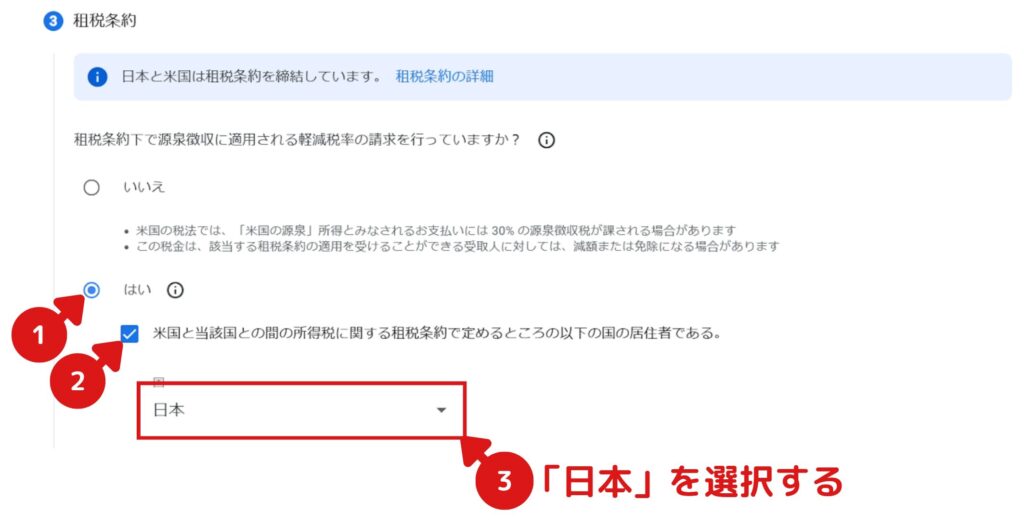
- 12米国内の収入が税金免除の条件に該当するか選択する
多くの方は米国恒久施設から収益を得ていないと思いますので、図のとおりに選択してください。
条件の規定を満たしているため、チェックをいれて、次へをクリックします。
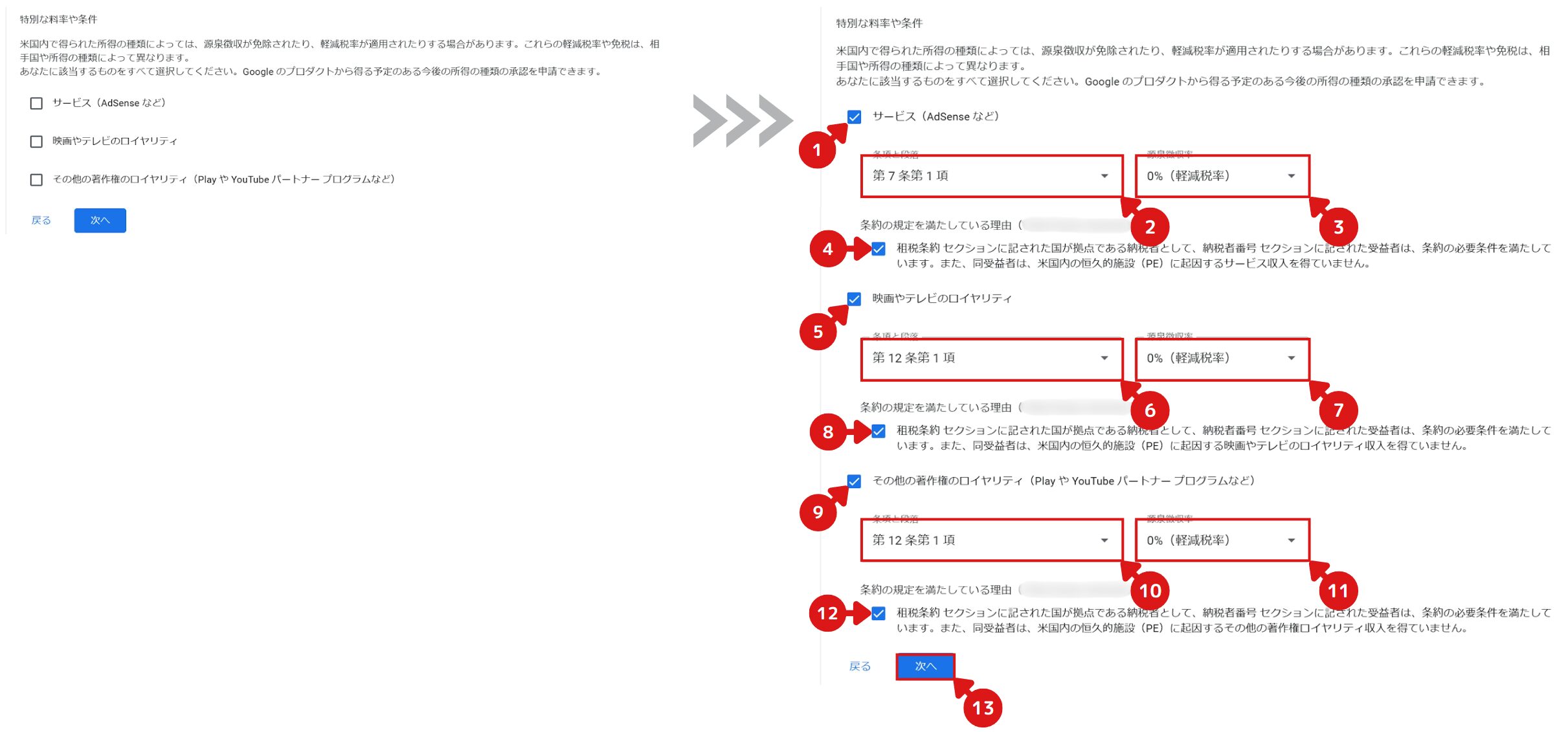
- 13米国内でGoogle関連の事業をしているか回答する
Google関連の事業とは、「YouTube」や「AdSense」による広告収入のことです。日本で事業しているため、「いいえ」を選択してください。
保証にチェックをいれて、次へをクリックします。
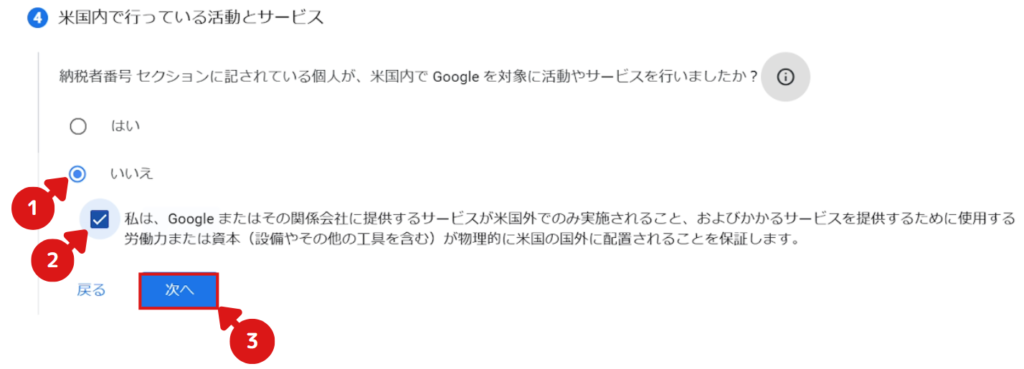
- 14税金に関するレポートの受取り方法を選択する
紙媒体で受け取るメリットが特にないため、本記事ではペーパーレス(電子データ)を選択しています。
同意にチェックをいれて、次へをクリックします。
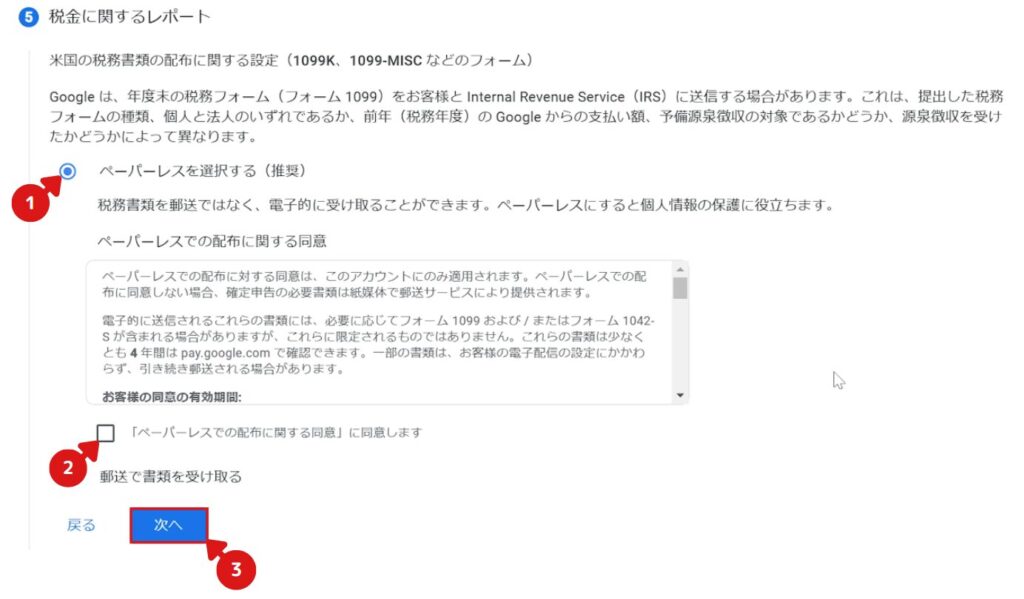
- 15作成した税務署フォームをダウンロードし、保管する
税務署に提出が必要になった場合に備え、ダウンロードしておきます。
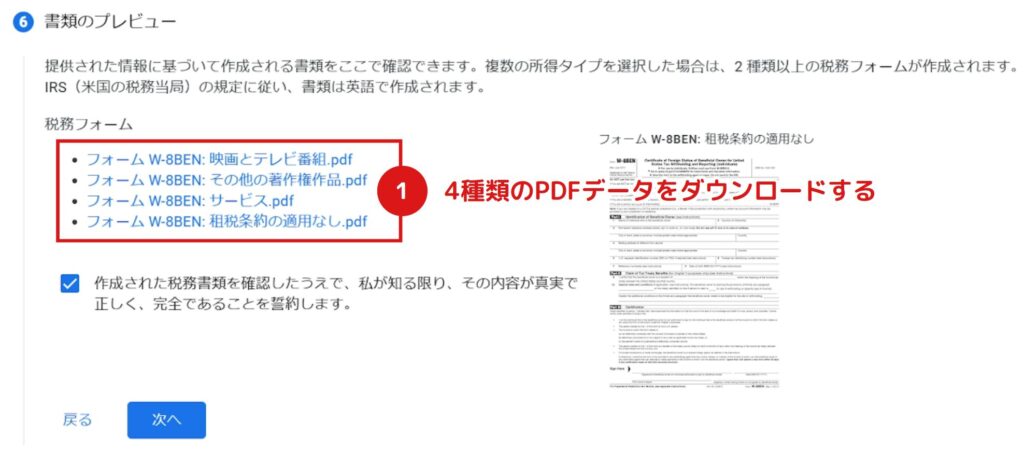
- 1ダウンロードする資料を1つクリックする。
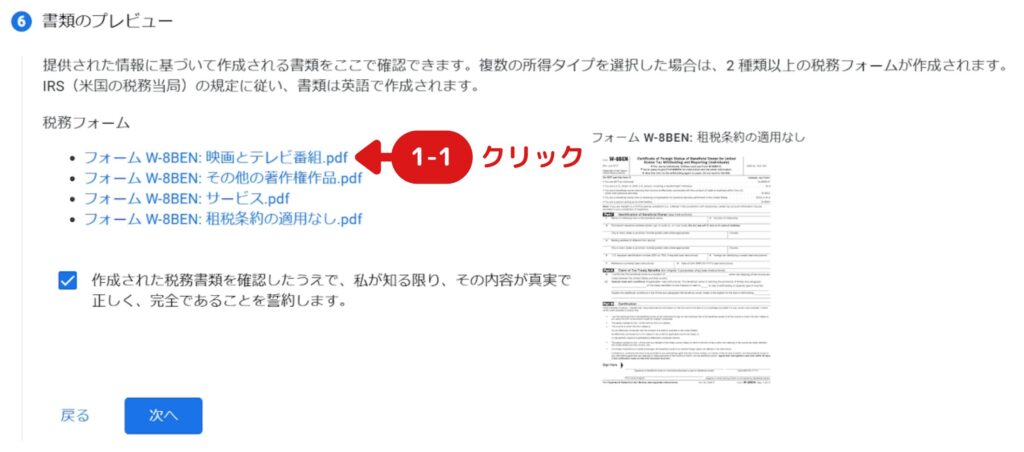
- 2右上のダウンロードマークをクリックする
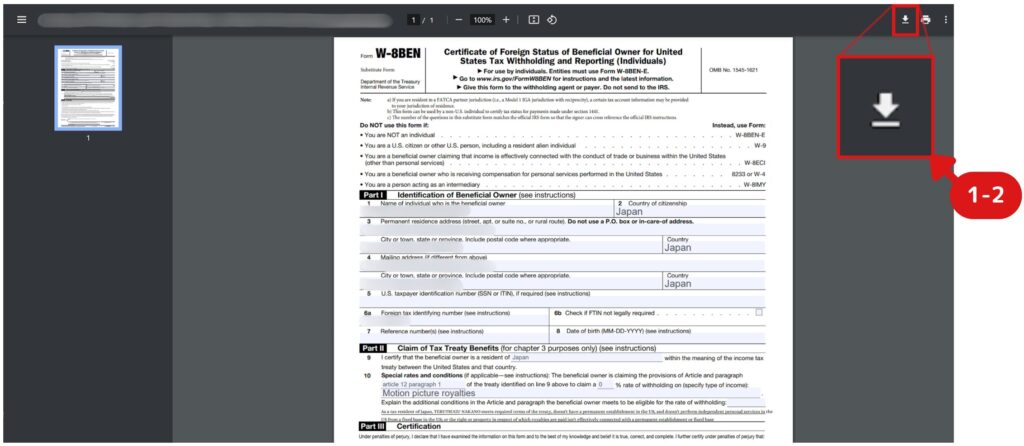
- 3ファイル名を入力して保存をクリックする
4種類の資料をダウンロードするため、ファイル名は重複しないようにしてください。
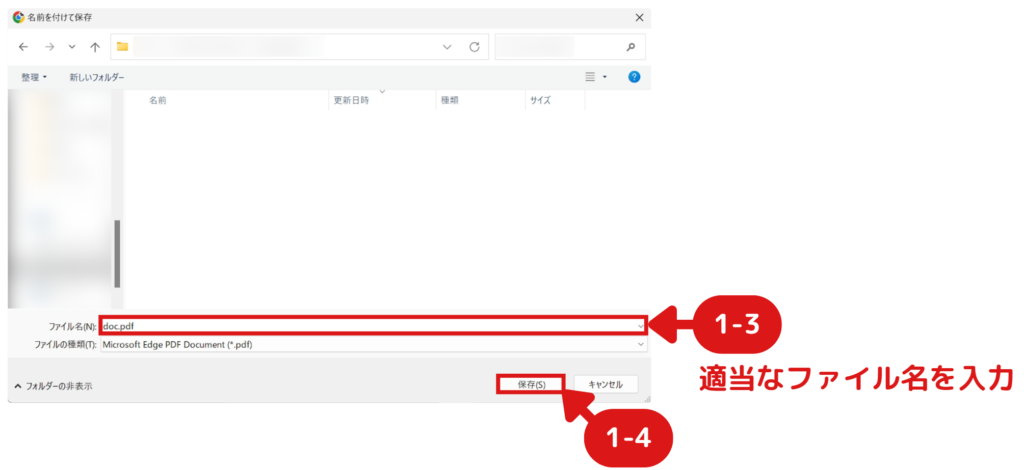
①-③の手順を繰り返して、4種類すべての資料をダウンロードします。
チェックをいれて、次へをクリックします。
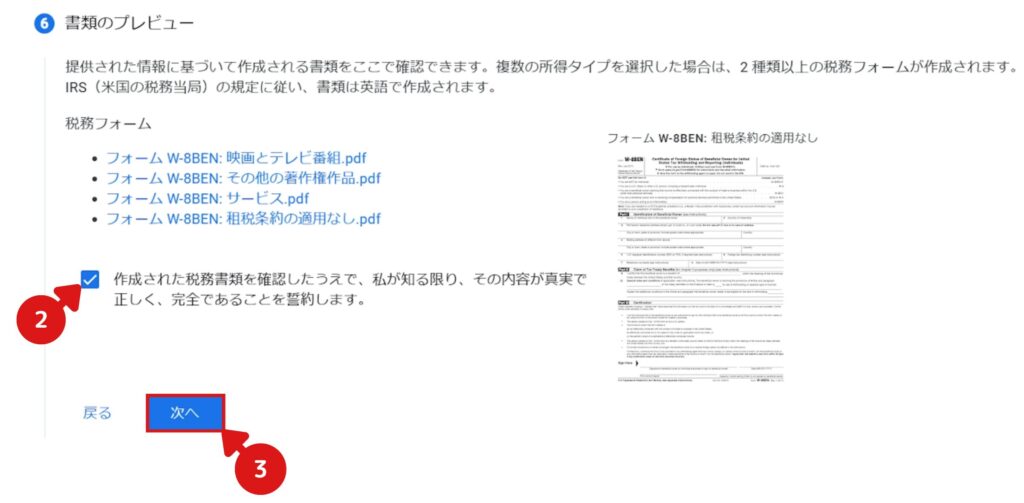
- 16提出する税務書類について、誓約と署名をする
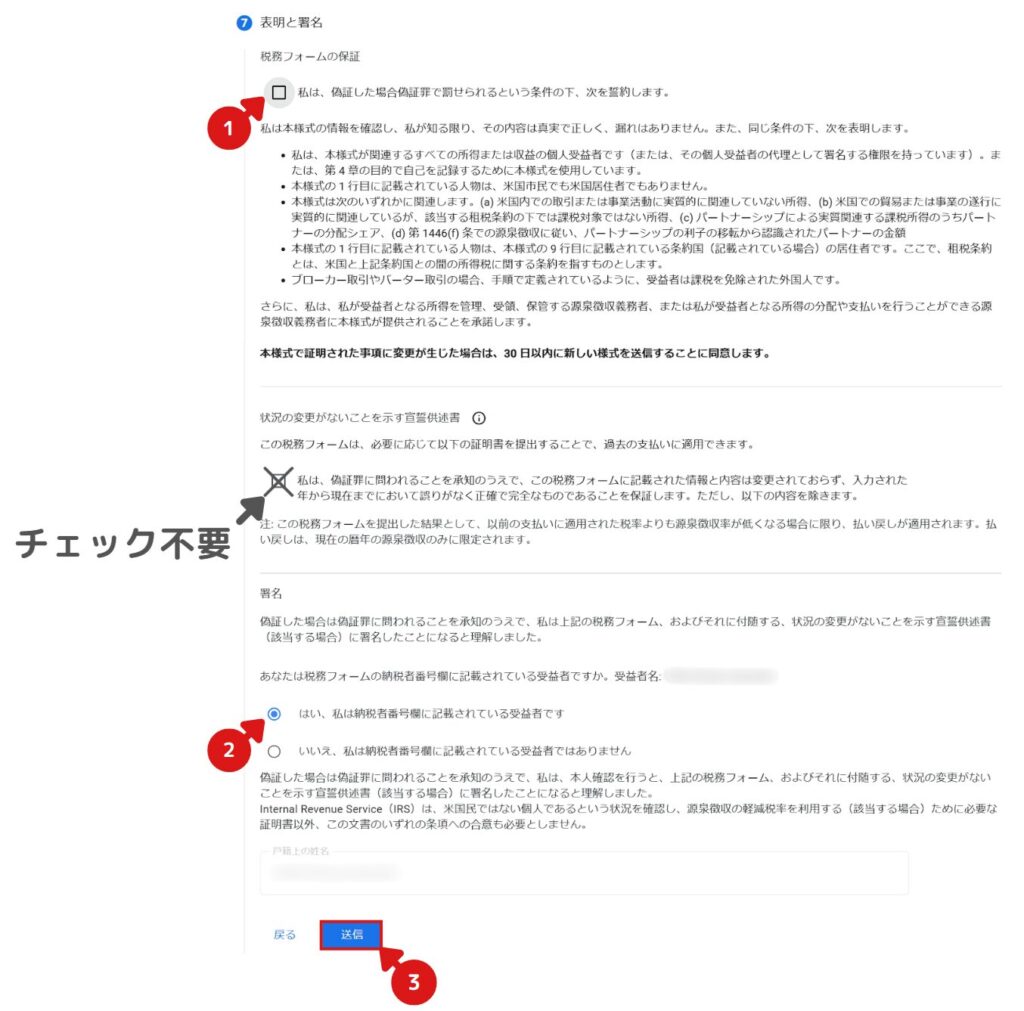
- 17申請した税務書類が承認されているか確認する
しばらくすると、図のようなの画面が表示されます。
ステータスが承認になっているか、確認してください。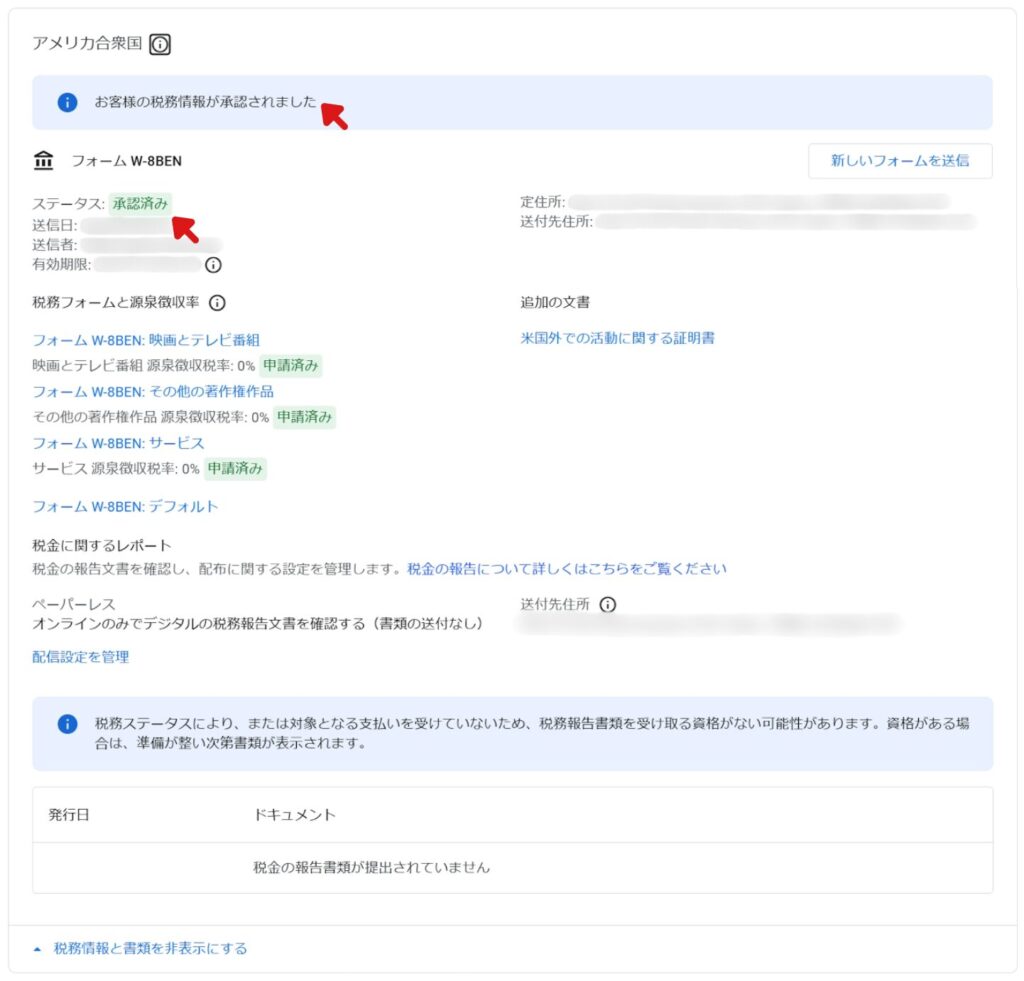
アメリカの税務情報の申請は以上となります。
お疲れ様でした!
まとめ
ここまで読んで頂き、ありがとうございます。
いかがでしたでしょうか。
出てくる言葉は難しいかったと思いますが、申請自体は簡単だったのではないでしょうか?
この勢いで、シンガポールの税務情報申請もやっておきましょう。
シンガポールの税務情報申請について、以下の記事に詳細をまとめていますので、あわせてご一読して頂ければ幸いです。
こちらにGoogle AdSenseの関連記事をすべてまとめていますので、ぜひご覧ください。ブックマークをすると、記事のアクセスが便利になりますのでオススメです。
不明な点がございましたら、気軽にお問合せフォームよりご連絡をお願いします。できる限りサポートさせて頂きます。
それではまた会いましょう!

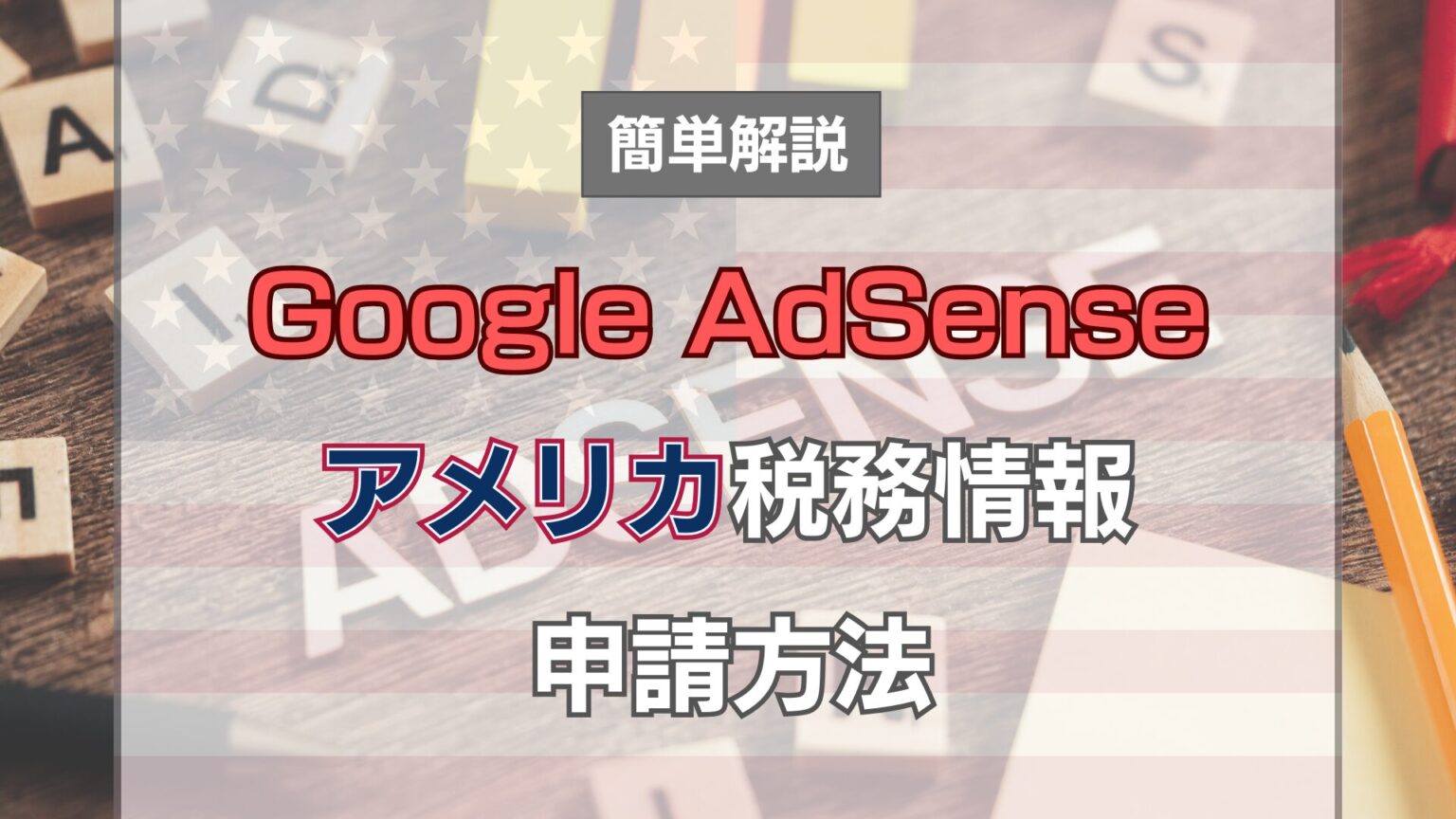



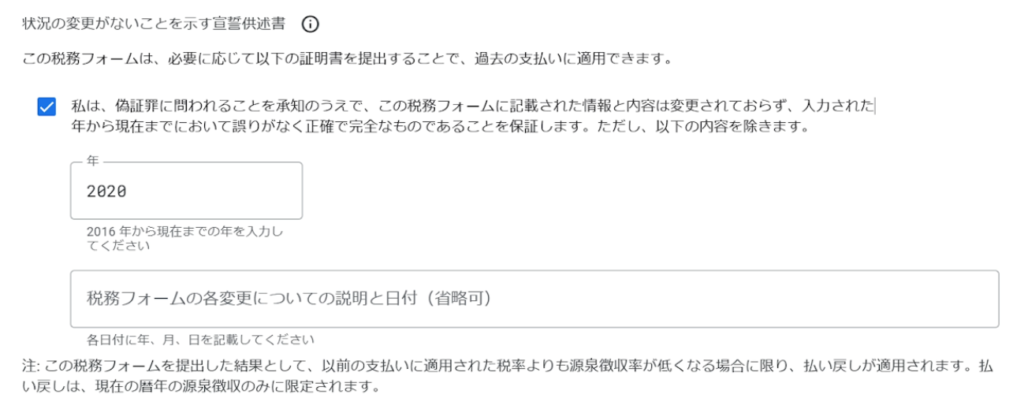
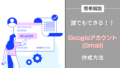
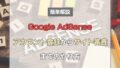
コメント
難しい税務情報入力、こちらの記事で大変助かりました。
すべて画像で表示してくださっているので迷わず進むことができ、無事に承認されました。
とても感謝しています。ありがとうございます。
承認おめでとうございます!!
こちらこそお役に立ててよかったです。
お互いにがんばっていきましょう。